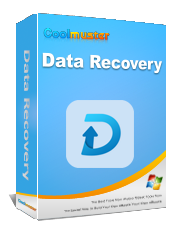FonePaw USB Veri Kurtarma İncelemesi - En İyi Veri Kurtarma Aracı

USB sürücüler, belgelerden fotoğraflara ve videolara kadar önemli dosyaları depolamak ve aktarmak için olmazsa olmaz araçlardır. Ancak, yanlışlıkla silme, biçimlendirme veya sürücü bozulması nedeniyle beklenmedik bir şekilde veri kaybı meydana gelebilir. İşte tam bu noktada, USB veri kurtarma yazılımları devreye girerek kayıp dosyaları kurtarmak için etkili bir çözüm sunar.
Bu FonePaw USB Veri Kurtarma incelemesinde, bu güçlü aracın USB sürücülerden kaybolan verileri nasıl kurtarmaya yardımcı olduğunu ve önemli dosyalarınızın asla kalıcı olarak kaybolmamasını nasıl sağladığını inceleyeceğiz.
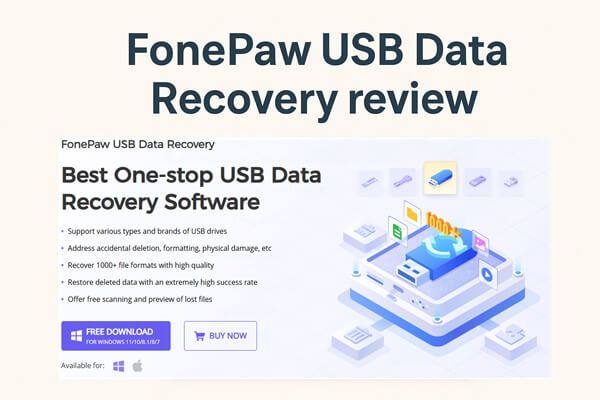
2014 yılında kurulan FonePaw, veri kurtarma, cep telefonu veri aktarımı , video kaydı ve dönüştürme alanlarında ürünler sunan, veri yönetimi çözümlerinde uzmanlaşmış bir şirkettir. Dünya çapında 8 milyondan fazla kullanıcısı olan FonePaw, veri yönetiminde güvenilir bir isim olmaya devam ediyor.
Adından da anlaşılacağı gibi, FonePaw USB Veri Kurtarma, USB sürücülerden kaybolan verileri kurtarmak için özel olarak tasarlanmıştır. İster USB flash sürücü, ister harici sabit disk veya diğer çıkarılabilir depolama aygıtları olsun, bu araç belgelerden medya dosyalarına kadar her şeyi kurtarmanıza yardımcı olur. Yazılımın kullanımı kolaydır ve yüksek bir kurtarma başarı oranı sunarak, veri kaybı yaşayan kullanıcılar için popüler bir seçenek haline gelir.
Kingston, SanDisk, Samsung ve Western Digital dahil olmak üzere çeşitli USB markalarını ve türlerini destekler.
Kayıp fotoğraflarınızı, videolarınızı, ses dosyalarınızı, belgelerinizi ve daha fazlasını kurtarır.
JPG, TIFF, MP4, DOC, XLS ve daha fazlası gibi 1000'den fazla dosya biçimini destekler.
Kazara silinme, biçimlendirme veya sürücü bozulması nedeniyle kaybolan dosyaları kurtarın.
Kurtarmadan önce dosyaları taramanıza ve önizlemenize olanak tanır.
USB sürücülerden derin kayıp dosyaları kurtarmak için kapsamlı bir tarama sağlar.
Sezgisel ve kullanımı kolay, hem yeni başlayanlara hem de ileri düzey kullanıcılara uygundur.
FonePaw USB Data Recovery, USB sürücünüzü tarayıp fotoğraf, video ve belgeler gibi kayıp dosyaları önizlemenize olanak tanıyan ücretsiz bir deneme sürümü sunar. Ancak dosyaları kurtarmak için tam sürümü satın almanız gerekir.
Üç fiyatlandırma seçeneği mevcuttur:
Fiyatlar, Windows veya Mac kullanmanıza bağlı olarak değiştiğinden ihtiyaçlarınıza uygun bir plan seçebilirsiniz. Güncel fiyatlar için lütfen resmi web sitesini kontrol edin.
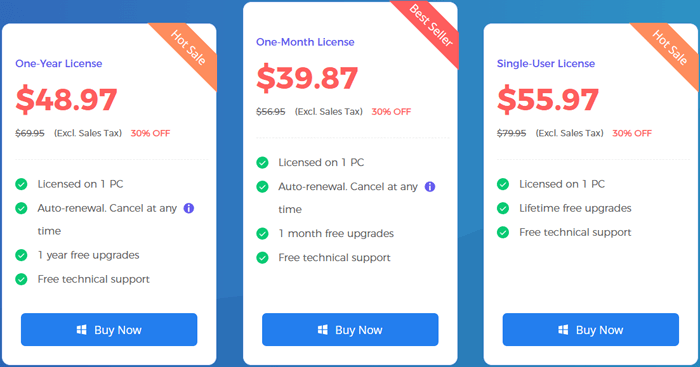
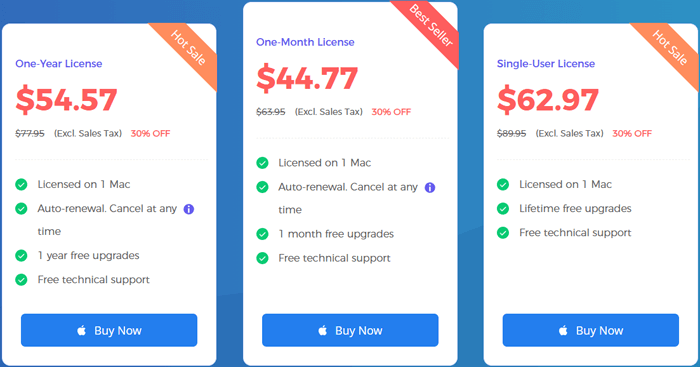
FonePaw USB Veri Kurtarma, basit ve kullanımı kolay olacak şekilde tasarlanmıştır. USB sürücünüzden kaybolan verileri nasıl kurtarabileceğiniz aşağıda açıklanmıştır:
Adım 1. FonePaw USB Veri Kurtarma'yı yükleyin ve başlatın
Yazılımı indirip kurduktan sonra bilgisayarınızda başlatın.
Adım 2. USB Sürücüsünü Bağlayın
USB belleğinizi bilgisayarınıza takın.
Adım 3. Kurtarılacak Dosya Türlerini Seçin
Yazılım arayüzünde, kurtarmak istediğiniz dosya türlerini işaretleyin. Ardından, "Çıkarılabilir Sürücüler" bölümünden USB sürücünüzü seçin.

Adım 4. USB Sürücüyü tarayın
Tarama işlemini başlatmak için "Tara" butonuna tıklayın.
Adım 5. Dosyaları Önizleyin ve Kurtarın
Tarama tamamlandığında, USB sürücüdeki tüm dosyalar görünecektir. Sonuçları daraltmak ve kurtarmak istediğiniz dosyaları seçmek için filtreyi kullanın.
Adım 6. Dosyalarınızı Kurtarın
Seçili dosyaları bilgisayarınıza veya USB belleğinize geri yüklemek için "Kurtar" butonuna tıklayın.

FonePaw USB Data Recovery, USB sürücülerden kaybolan dosyaları kurtarmak için mükemmel bir çözüm sunarken, dikkate alınması gereken birkaç avantaj ve dezavantaj vardır:
* Kullanıcı Dostu Arayüz: Yazılım sezgiseldir ve bu sayede teknik bilgisi az olan kişiler bile onu kullanabilir.
* Geniş Dosya Kurtarma Yelpazesi: Çok sayıda dosya türünü destekleyerek, çeşitli türdeki kayıp verilerin kurtarılabilmesini sağlar.
* Önizleme İşlevi: Ücretsiz tarama, kaybolan dosyalarınızın önizlemesini yapmanıza olanak tanır ve yalnızca ihtiyacınız olanları kurtarmanızı sağlar.
* Yüksek Kurtarma Başarı Oranı: Yazılım, USB sürücülerden veri kurtarmadaki verimliliğiyle bilinmektedir.
* Sınırlı Ücretsiz Özellikler: Ücretsiz deneme sürümü yalnızca kayıp dosyaları taramanıza ve önizlemenize olanak tanır; kurtarma işlemi için tam sürümü satın almanız gerekir.
* Mobil Cihazlar İçin Destek Yok: Araç özellikle USB ve harici sürücüler için tasarlanmıştır, mobil cihazlar için değildir.
FonePaw USB Data Recovery'nin veri kurtarma ihtiyaçlarınız için doğru araç olup olmadığına karar verirken bu faktörleri göz önünde bulundurmanız önemlidir.
FonePaw USB Data Recovery'ye güçlü bir alternatif arıyorsanız, Coolmuster Data Recovery harika bir seçenektir. Bu yazılım, benzer özellikler sunarken, daha geniş cihaz uyumluluğu ve daha güçlü bir dosya kurtarma sistemi gibi ek avantajlar da sunar.
Coolmuster Veri Kurtarma'nın Temel Özellikleri:
FonePaw USB Data Recovery'ye alternatif olarak USB Sürücüsünden veri kurtarmak için nasıl kullanılır?
01 Windows veya Mac bilgisayarınızda Coolmuster Data Recovery yazılımını başlatın.
02 USB belleğinizi bilgisayarınıza bağlayın.
03 Sol panelde "Silinenleri Kurtarma" modunu seçin, taramak istediğiniz USB sürücüsünü veya bölümünü seçin ve "Taramayı Başlat"a tıklayın.

04 Tarama tamamlandıktan sonra, kurtarılabilir tüm dosyalar ekranda görünecektir. Daha kolay göz atmak için bunları dosya türüne veya dosya konumuna göre filtreleyebilirsiniz.

05 Geri yüklemek istediğiniz dosyaları işaretleyin ve "Bilgisayara Kurtar"a tıklayın. İstendiğinde, bilgisayarınızda bir hedef klasör seçin (verilerin üzerine yazılmasını önlemek için aynı USB'ye kaydetmekten kaçının). "Tamam"a tıklayın, kurtarma işlemi otomatik olarak başlayacaktır.

Coolmuster Veri Kurtarma eğitimimizi izleyin.
Özetle, FonePaw USB Veri Kurtarma, USB sürücülerden kaybolan verileri kurtarmak için güvenilir bir araçtır; sezgisel bir arayüz, güçlü kurtarma özellikleri ve geniş dosya formatı desteği sunar. Özellikle yanlışlıkla silinen veya biçimlendirilen dosyaları kurtarmak için basit ama etkili bir yola ihtiyaç duyan kullanıcılar için oldukça kullanışlıdır.
Ancak, birden fazla cihazda çalışan ve aynı derecede güçlü sonuçlar veren daha çok yönlü bir çözüm arıyorsanız, Coolmuster Data Recovery mükemmel bir alternatiftir. Hızlı tarama, yüksek kurtarma hızı ve güvenli salt okunur özelliğiyle, yalnızca USB sürücülerden değil, aynı zamanda SD kartlardan ve sabit disklerden de veri kurtarmak isteyen herkes için harika bir seçimdir.
FonePaw veya Coolmuster seçmeniz fark etmeksizin, her iki araç da beklenmedik bir kayıp meydana geldiğinde önemli verilerinizi kurtarmanız için güvenilir bir yol sunar.
İlgili Makaleler:
4 Yöntemle USB Bellek Veri Kurtarma Nasıl Yapılır [2025]
[Eğitim] Harici Sabit Diskten Silinen Dosyalar Nasıl Kurtarılır?
SanDisk USB Bellekten Silinen Fotoğraflar Nasıl Kurtarılır? [Yeni Başlayanlar İçin En İyi 4 Yöntem]